Comment réparer les icônes du bureau en mouvement
Windows 10 est l'itération la plus répandue du système d'exploitation. De plus en plus d'utilisateurs y basculent chaque jour. Ce qui rend cette itération différente des autres est sa capacité à personnaliser et à ajuster le système d’exploitation en fonction des préférences de l’utilisateur.
Bien qu’il s’agisse du produit principal de Microsoft, les utilisateurs doivent encore faire face à de nombreux problèmes. L’un d’eux est celui où les icônes du bureau continuent à se déplacer par elles-mêmes. Il convient de préciser que ce problème survient principalement en raison des paramètres du système d'exploitation lui-même. Ceci ou il y a une chance que Malware ait infecté votre ordinateur. Dans cet article, nous allons passer en revue toutes les raisons pour lesquelles cela pourrait se produire sur votre ordinateur et les solutions de contournement possibles pour les résoudre.
Quelles sont les causes du déplacement des icônes du bureau?
Après nos enquêtes et les rapports des utilisateurs, nous sommes arrivés à la conclusion que le problème était dû à plusieurs raisons différentes, mais qu’aucune d’entre elles ne constituait une erreur ou un problème. Regarde:
- Paramètres de thème: Il est reconnu que de nombreuses applications tierces proposant des "thèmes" aux utilisateurs modifient les icônes du bureau en fonction de leur propre style.
- Paramètres des icônes du bureau Windows: Windows possède également des paramètres d’icône du bureau qui permettent au système de les réorganiser à tout moment. Cela peut facilement être désactivé dans les paramètres de personnalisation.
- Logiciels malveillants: même si ce cas est très rare, il existe toujours des cas où un logiciel malveillant modifie de manière forcée les paramètres des icônes du bureau. Faire un balayage rapide aidera à diagnostiquer.
- Modification du programme: Dans certains cas, l’icône du programme est modifiée par le programme lui-même. Ici, vous ne pouvez rien faire à part désinstaller le programme problématique.
Avant de continuer, assurez-vous que vous avez une connexion Internet active et que vous êtes connecté en tant qu'administrateur sur votre ordinateur.
Solution 1: désactivation des thèmes tiers
La première chose à vérifier est de savoir s'il existe des applications de thème tierces qui modifient vos icônes en fonction du style du thème. C'est la cause la plus évidente qui est souvent négligée par les utilisateurs. L'application de thème tierce obtient généralement les autorisations nécessaires pour changer de bureau lors de l'affichage du thème. Quand cela se produit, il est possible que les icônes soient mélangées. Dans cette solution, vous pouvez désactiver manuellement l'application de thème ou accéder au gestionnaire d'applications et la désinstaller à partir de là.
- Appuyez sur Windows + R, tapez “ appwiz.cpl ” dans la boîte de dialogue et appuyez sur Entrée.
- Maintenant, faites défiler toutes les applications et localisez l'application de thème. Cliquez dessus avec le bouton droit et sélectionnez Désinstaller .
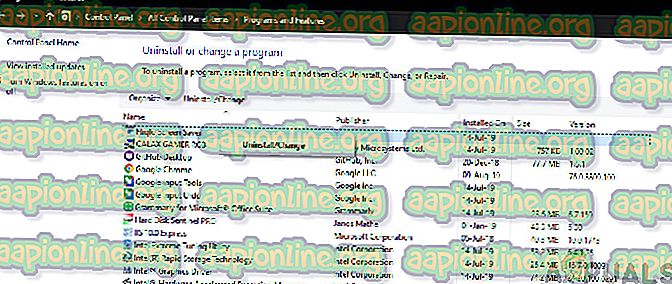
- Maintenant, redémarrez votre ordinateur et vérifiez si le problème est résolu.
Solution 2: modification des paramètres de personnalisation
Une autre raison fréquente de déplacer vos icônes est que Windows est programmé pour le faire. À moins que vous ne modifiiez les paramètres de personnalisation pour les empêcher de se déplacer, les icônes continueront de bouger. Dans cette solution, nous allons naviguer sur votre bureau et modifier le paramètre spécifique. Notez que cela doit être répété pour tous les utilisateurs de l'ordinateur.
- Appuyez sur Windows + D pour accéder au bureau.
- Maintenant, cliquez avec le bouton droit n'importe où sur l'écran et sélectionnez Afficher . Maintenant, vous devez décocher les attributs suivants:
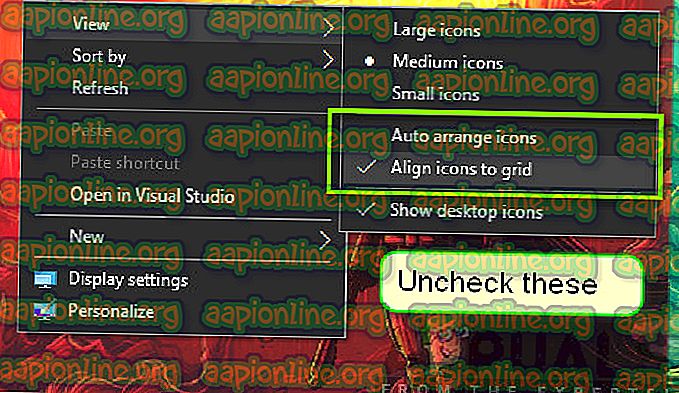
Organiser automatiquement les icônes Attribuer des icônes à la grille
- Après avoir modifié les paramètres, redémarrez votre ordinateur et vérifiez si le problème est résolu.
Solution 3: recherche de programmes malveillants
Si les paramètres sont définis et que vous rencontrez toujours des problèmes, il est fort probable que des programmes malveillants installés sur votre ordinateur causent ce problème. Ces programmes, en plus de surveiller votre activité et d’attaquer vos données, provoquent également l’arrêt des opérations du système et entraînent des changements tels que le déplacement des icônes.
Analysez votre ordinateur avec des programmes antivirus renommés tels que Malwarebytes ou Microsoft Security Essentials et assurez-vous que toutes les définitions de virus sont à jour. Assurez-vous que votre ordinateur n’est pas infecté avant de poursuivre. Vous pouvez essayer la version gratuite de Malwarebytes et analyser votre ordinateur.
Solution 4: Vérification des applications
Un autre cas où vos icônes peuvent se déplacer d'elles-mêmes est lorsqu'une application apporte des modifications à l'icône elle-même. Par exemple, un jeu peut changer l'emplacement de son icône chaque fois qu'il est mis à jour. En arrière-plan, l’icône actuelle est supprimée et une nouvelle icône est remplacée.
Lorsqu'une nouvelle icône est placée, elle est automatiquement placée dans un ordre qui correspond à l'espace le plus vide à gauche de votre bureau. Si vous lisez cet article, vous utiliserez déjà une application qui ne cesse de changer d’icône en se plaçant sur votre bureau. Vous pouvez soit désactiver l’icône du bureau dans les paramètres, soit la laisser rester ainsi.
Solution 5: Vérification des jeux
Un autre cas où les icônes peuvent se déplacer est celui où les jeux redimensionnent votre résolution. Lorsqu’ils changent de résolution, votre bureau est également modifié pendant une fraction de seconde; les icônes sont alors réorganisées pour s’adapter à l’écran.
Ce que vous pouvez faire ici est soit de spécifier une résolution fixe du jeu ou de définir les icônes en fonction de la résolution qui change. Hormis les causes répertoriées dans cet article, il n'y a pas d'autres raisons pour lesquelles les icônes peuvent changer de position sur votre bureau, sauf si Windows a un bogue. Assurez-vous de mettre à jour votre système d'exploitation avec la dernière version.



